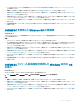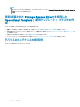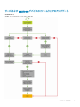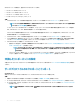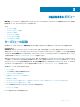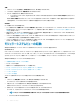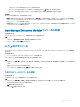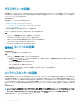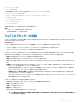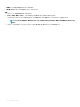Users Guide
クラスタビューの起動
クラスタビュー ページには、OMIMSSC で検出されたすべてのクラスタが一覧表示されます。クラスタの FQDN(完全修飾名)、サービスタグ、そのクラス
タに存在するサーバの数を表示します。また、クラスタ用の論理スイッチを作成し、定義済みの Operational Template(運用テンプレート)を使用して
Storage Spaces Direct クラスタを作成します。
このタスクについて
クラスタビュー ページでは、次のタスクを実行できます。
• 論理スイッチの作成(SC2016 VMM ユーザーのみ)
• Storage Spaces Direct クラスタの作成(SC2016 VMM ユーザーのみ)
• iDRAC コンソールの起動
• 検出された最新のクラスタを表示するには、ページを更新します
OMIMSSC で検出されたクラスタグループを表示するには、次の手順を実行します。
手順
1 OMIMSSC で、設定と導入 をクリックし、クラスタビュー をクリックします。
さまざまなタイプのクラスタがすべてグループ化され、一覧表示されます。
2 特定のタイプのクラスタに関する情報を表示するには、クラスタタイプを展開します。
このタイプのすべてのクラスタが左側のペインに表示されます。
3 クラスタ内のサーバを表示するには、クラスタ名をクリックします。
iDRAC コンソールの起動
このタスクについて
iDRAC コンソールを起動するには、次の手順に従います。
手順
OMIMSSC で、設定と導入 を展開し、以下のいずれかを選択します。
• サーバビュー をクリックします。サーバ(ホストまたは未割り当てサーバの場合)に基づいて、未割り当てサーバ または ホスト タブをクリックし、サ
ーバの
iDRAC IP アドレスをクリックします。
デフォルトでは 未割り当てサーバ タブが表示されます。
ホスト タブを表示するには、ホスト をクリックします。
• クラスタビュー をクリックします。クラスタタイプを展開し、クラスタグループをサーバレベルに展開します。
サーバ タブが表示されます。
メンテナンスセンターの起動
メンテナンスセンター ページには、グループ内で検出されたすべてのデバイスと、OMIMSSC でデバイスを保守するために必要なリソースが一覧表示され
ます。メンテナンスセンター ページでは、デバイスのファームウェアインベントリを表示し、推奨に従ってファームウェアを最新の状態に維持することでデバイ
スを管理し、サーバがクラッシュした場合はそれを以前の状態に戻し、置換されたコンポーネントを以前のコンポーネントと同じ設定にし、問題をトラブルシ
ューティングするためにサーバログをエクスポートします。アップデート設定 ページでは、すべてのアップデートソース、デフォルトのアップデートソースからの最
新アップデートのポーリングと通知、同様の管理を必要とするデバイスのアップデートグループ、およびサーバ構成に必要なすべての保護ボールトを表示し
ます。
このタスクについて
メモ
: デフォルトでは、OMIMSSC とともに、事前定義された FTP、HTTP、および HTTPS アップデート ソースに対する以前のバージョンの比
較レポートを表示するカタログ ファイルがパッケージ化されています。したがって、最新のカタログをダウンロードして、最新の比較レポートを表
示してください。最新のカタログをダウンロードするには、
FTP、HTTP、および HTTPS アップデート ソースを編集して保存します。
メンテナンスセンター ページでは、次のタスクを実行できます。
18
OMIMSSC のビュー